微信怎么设置语音自动转文字
2023-01-05 10:41:21作者:极光下载站
相信小伙伴们在使用电脑版的微信的时候,如果在上班时间或者上课的时间,别人给你发来一条语音的话,是不方便查听的,因此你需要手动将语音转为文字才能查看,还有的时候在非常嘈杂的环境中你需要带上耳机才能查听语音,那么这样就会比较麻烦,其实在电脑微信中有一个非常好用的功能,就是你可以设置将语音自动转成文字,那么当你在不方便查听语音的情况下,别人发来的语音会自动的转成文字显示,那么你也不用担心在非常吵闹的环境中查听语音还要戴耳机了,那么怎么设置语音自动转成文字呢,下面是具体的操作方法,感兴趣的小伙伴可以看看。
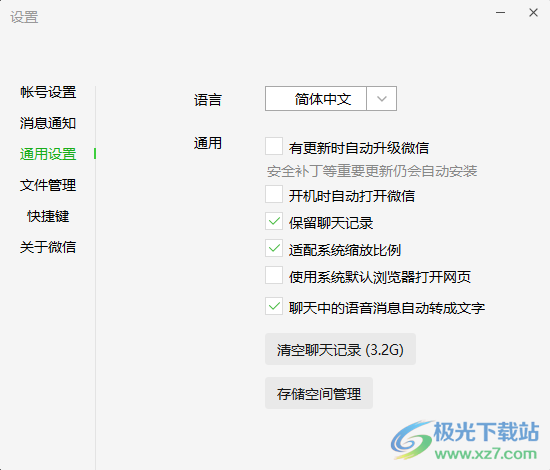
方法步骤
1.将电脑微信登录上去后,在微信的交流页面中,在左下角有一个【三】图标,需要用鼠标点击一下。
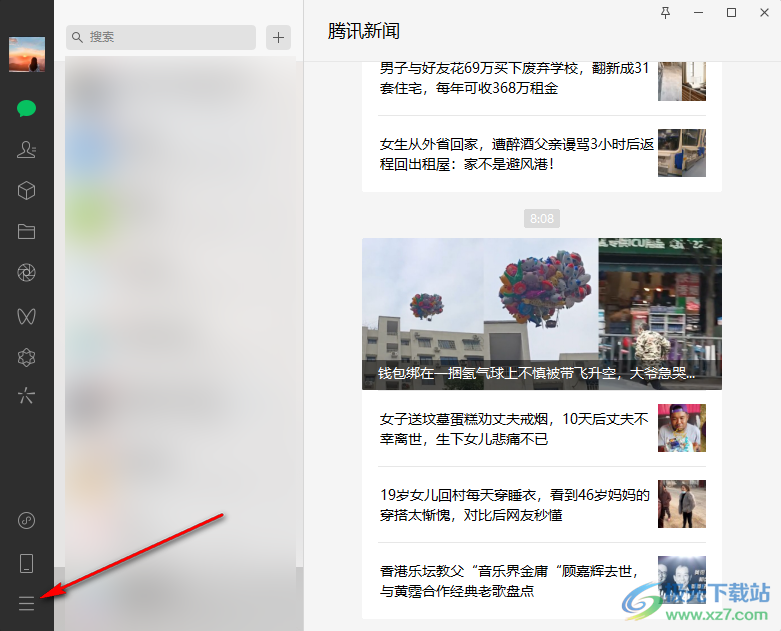
2.点击之后有三个选项弹出来,我们选择【设置】选项进入到设置页面中。
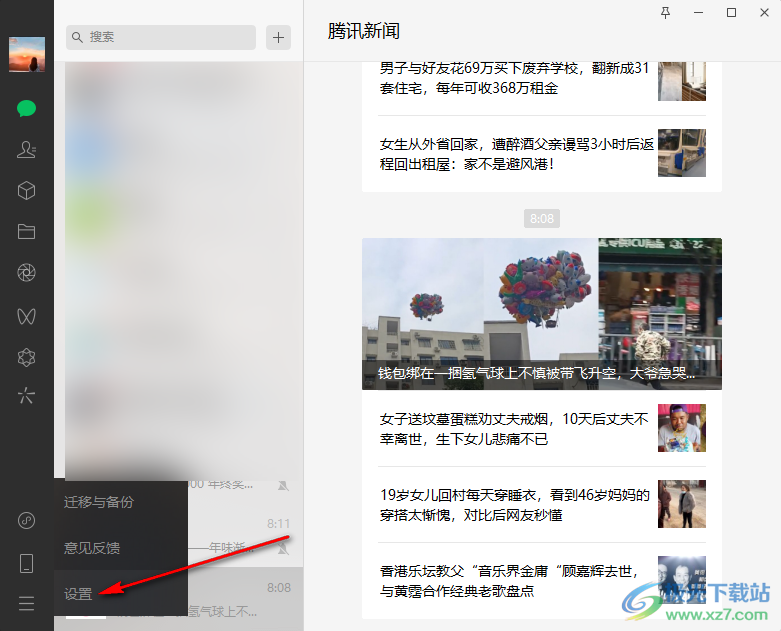
3.进入到设置页面之后,在左侧是一些设置功能选项,想要设置语音自动转成文字的话,需要点击【通用设置】选项。

4.在【通用设置】选项下,将【聊天中语音消息自动转成文字】这个选项勾选上就好了。

5.之后你可以发一条语音试一下效果,看看是否是自动将语音转成文字了,如图所示。
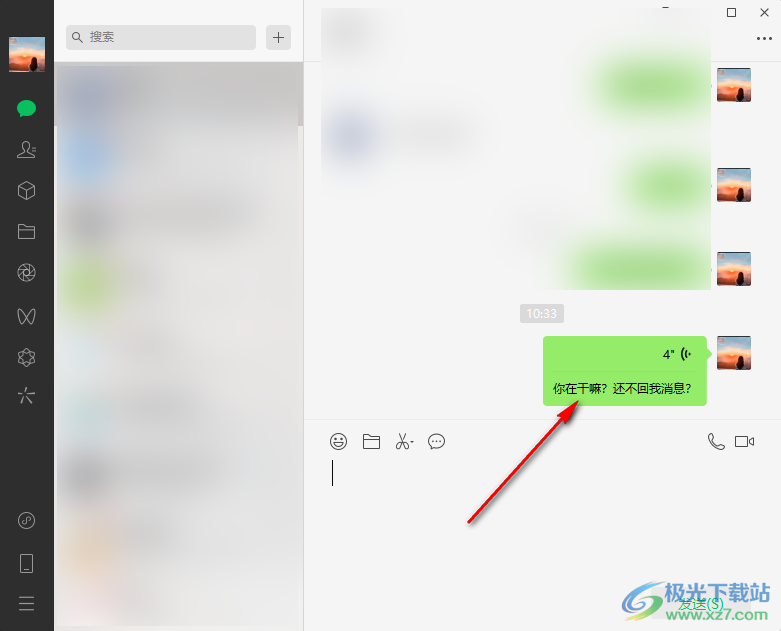
以上就是关于如何使用电脑微信设置语音自动转成文字的具体操作方法,设置了语音自动转成文字可以帮助小伙伴们在不方便查听语音的情况下进行查看对方发来的语音消息,不管是在嘈杂的环境中还是在工作的情况下,那么可以不用将语音手动转成文字了,发来的语音会自动的转成文字显示,设置方法也非常的简单,只需要进入到设置页面中的通用设置下进行设置就好了,感兴趣的话就试试吧。
